在 Word 中进行协作
共享文档
在 Word 中共享文件:
-
在功能区上选择“共享”

或者,选择“文件”>“共享”。
注意: 如果文件尚未保存到 OneDrive,系统会提示将文件上传到 OneDrive 以进行共享。
-
从下拉列表中选择要共享的人员,或者输入姓名或电子邮件地址。
-
添加消息(可选),然后选择“发送”。
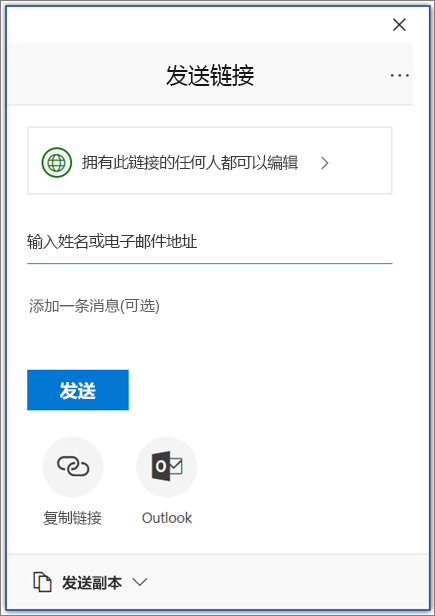
共同编辑文档
共享文档后,可以与其他人同时处理该文件。
-
为获得最佳体验,可在 Word 网页版 中协同工作,查看实时更改。
-
在“共享”下,可看到正在编辑该文件的其他人员的姓名。
-
彩色标志会向你精确显示每个人在文档中进行处理的位置。
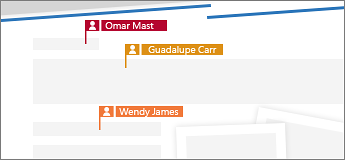
修订和审阅
-
若要修订,请选择“审阅”>“修订”。
-
若要审阅更改,请将光标放在更改前,然后选择:
-
“接受”来保留更改,或
-
“拒绝”将其删除。
-
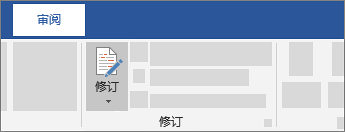
下一主题: 设置 Word 移动应用







